Resize ảnh - thay đổi kích thước ảnh trong photoshop là thao tác cần thiết trước khi cập nhật hình ảnh cho website hay trên mạng xã hội. Có nhiều cách thể thay đổi kích thước ảnh. Các bạn có thể lựa chọn một trong những cách dưới đây.
I. Resize ảnh online
Có một cách đơn giản để thay đổi kích thước ảnh là bạn có thể chọn các ứng dụng trực tuyến hoàn toàn miễn phí dưới đây:
1.2. Resize ảnh bằng công cụ trực tuyến Picresize
Bước 1: Các bạn truy cập địa chỉ https://picresize.com/
Bước 2: Trên giao diện ứng dụng trực tuyến, các bạn chỉnh sửa ảnh từ ảnh Online bằng cách chọn From URL rồi nhập địa chỉ ảnh. Sau đó, bấm Continue để tiến hành chỉnh sửa ảnh.
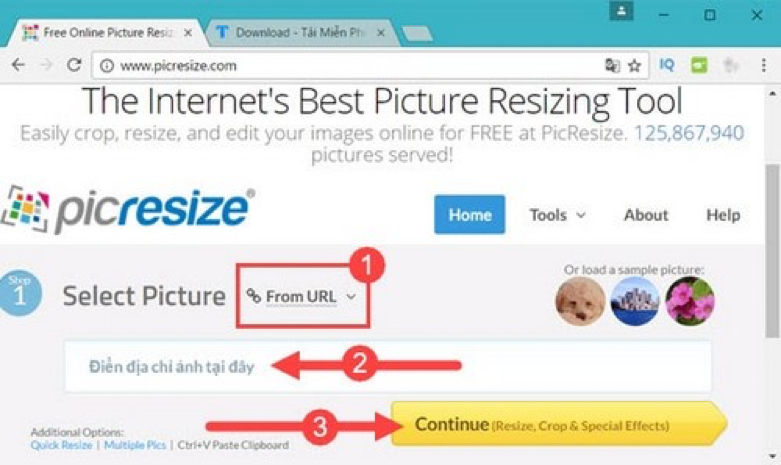
Còn nếu để chỉnh sửa ảnh có sẵn trên máy tính thì các bạn lựa chọn From Computer rồi lựa chọn Browse và lựa chọn trong máy của bạn rồi Continue để tiếp tục chỉnh sửa ảnh.
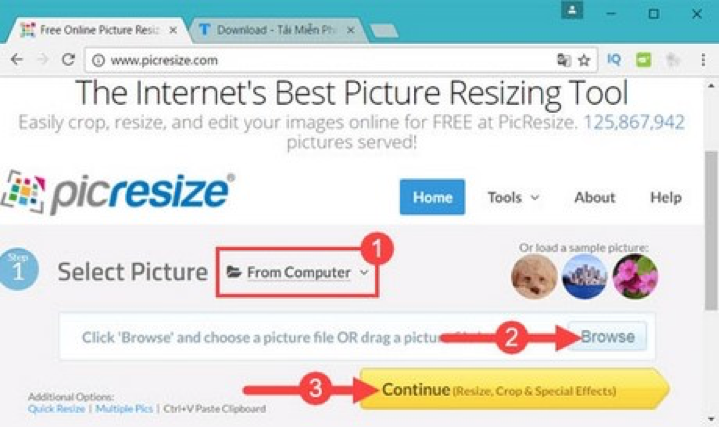
Chọn file ảnh bạn muốn chỉnh sửa kích thước từ máy tính của bạn rồi bấm Open.
Bước 3: Sau khi đã Upload ảnh lên hệ thống của Pic Resize, các bạn có thể lựa chọn các tính năng cơ bản như: lựa chọn kích thước ảnh với vùng được lựa chọn Crop Seletion hoặc xoay ảnh với Rotate Menu với 4 kiểu xoay.
Bước 4: Trên mục Resize Your Picture, các bạn lựa chọn với chiều dài và rộng theo theo ý bạn. Nếu bạn muốn có thêm hiệu ứng sống động cho hình ảnh thì tiếp tục chọn Choose Special Effect. Còn nếu không cần hiệu ứng thì chọn None. Sau đó nhấn Save As với định dạng, kích thước tùy ý.
Bước 5: Sau khi đã chỉnh sửa hình ảnh xong, sẽ tiếp tục có 4 lựa chọn: View Image (Xem ảnh), Resume Edit (Tiếp tục sửa ảnh), Save to Disk ( Tải ảnh và lưu vào máy) hoặc Save to Web (chia sẻ ảnh lên mạng). Tùy theo nhu cầu mà các bạn lựa chọn tiếp tục chỉnh sửa hay tải về lưu về máy để hoàn tất quá trình.
1.2. Chỉnh sửa hình ảnh bằng ứng Social Image Resizer Tool
Bước 1: Các bạn truy cập ứng dụng Social Image Resizer Tool tại đây
Bước 2: Trên giao diện của Social Image Resizer Tool, các bạn tải hình ảnh mà mình cần chỉnh sửa lên. Trên đó sẽ có các tùy chọn như:
-
Ảnh bìa và hồ sơ cho Facebook, LinkedIn, Twitter và Google
-
Hình ảnh thu nhỏ của Pinterest và Instagram và hình ảnh Lightbox
-
Hình ảnh thu nhỏ kênh YouTube và video tùy chỉnh
-
Và một số tùy chọn khác nữa
Trên đây, bạn có thể cắt và thay đổi kích thước hình ảnh của bạn cho đến khi nó phù hợp với kích thước đúng với yêu cầu của mình.
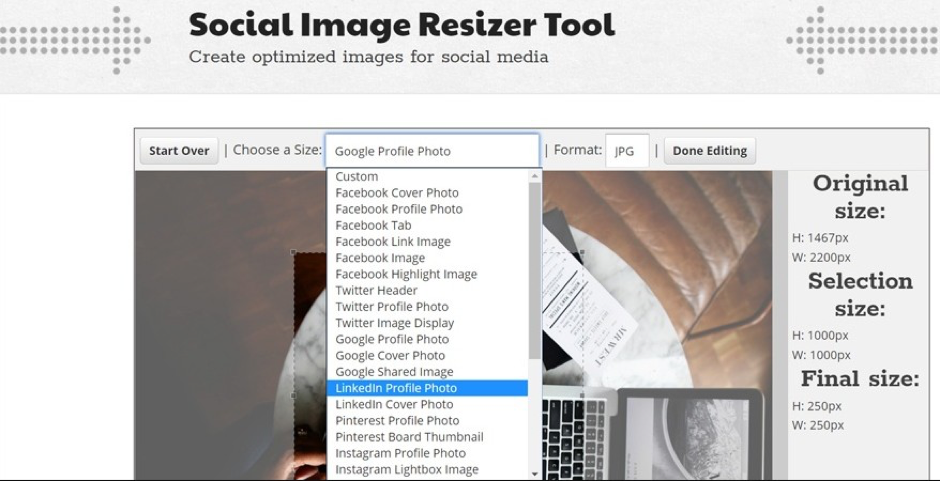
Với công cụ này, bạn có thể tải lên tệp có dung lượng tối đa là 2 MB. Nếu tệp ảnh của bạn có dung lượng quá lớn thì hãy nén tệp hoặc làm giảm dung lượng xuống dưới 2MB. Sau đó mới tải ảnh lên để tiếp tục sử dụng Social Image Resizer.
Đây là công cụ tuyệt vời cho mọi nhu cầu hình ảnh trên các nền tảng mạng xã hội của bạn. Bạn có thể thay đổi kích thước hình ảnh phù hợp với từng trường hợp sử dụng update lên mạng xã hội gì hay dùng cho website. Công cụ này rất tiện lợi với tất cả mọi người.
II. Thay đổi kích thước ảnh trong Photoshop
Ngoài các công cụ trực tuyến thì một cách mà nhiều người lựa chọn hơn khi muốn thay đổi kích thước hình là là sử dụng phần mềm Photoshop. Nếu bạn chưa rành về cách sử dụng phần mềm này thì có thể tham khảo cách đơn giản sau:
Bước 1: Mở ứng dụng Photoshop. Trên giao diện chính của phần mềm, các bạn click vào File và chọn Open (Ctrl + O) để tìm kiếm và cho ảnh vào Photoshop.
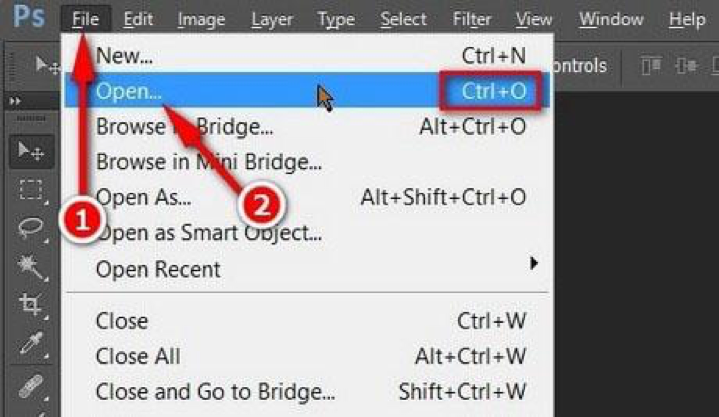
Bước 2: Kích hoạt tính năng Image Size bằng cách Chọn Image => Image Size. Hoặc các bạn có thể nhấn tổ hợp phím Ctrl + Alt + I.
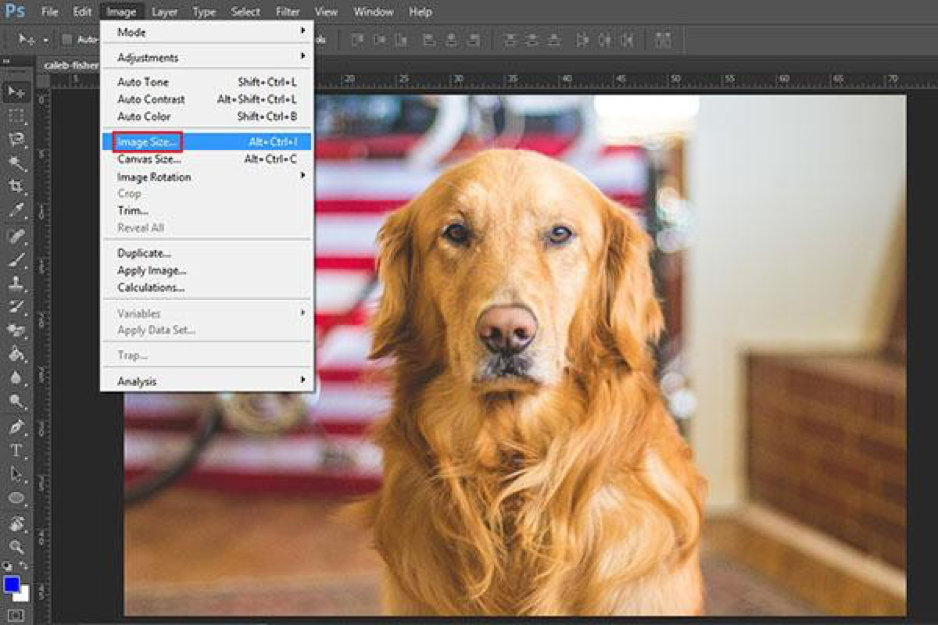
Bước 3: Trên cửa sổ Image Size, các bạn nhập kích thước ảnh mong muốn lên bảng thông số. Bao gồm 2 mục chính là Height (cao) và Width (rộng).
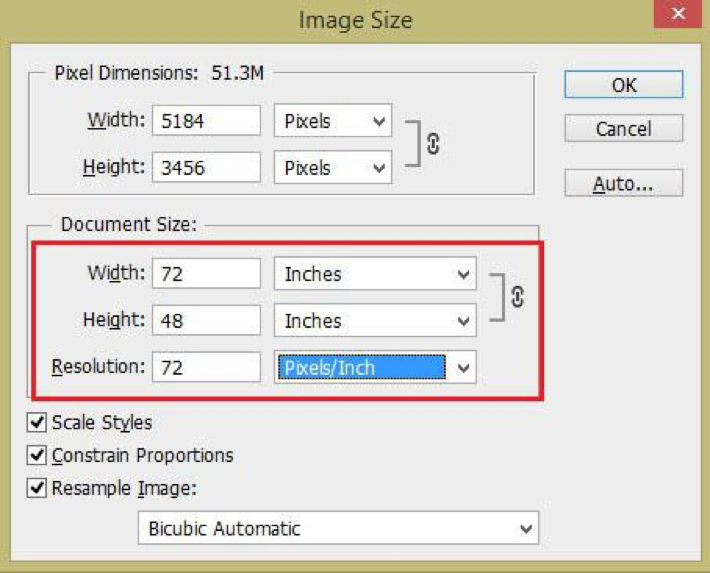
Bước 4: Sau khi đã điền thông số ảnh mong muốn vào giao diện cửa sổ, các bạn chọn OK để xem kết quả. Sau đó lưu về máy tính của bạn.
Bên cạnh đó, có một số chức năng trên Photoshop mà các bạn cần biết thêm:
-
Document Size: kích thước tổng thể, bao gồm các thông số như Width, Height, Resolution.
-
Scale Styles: Loại tỷ lệ ảnh.
-
Resample Image: gồm nhiều tùy chỉnh khác nhau giúp cải thiện chất lượng hình ảnh.
-
Constrain Proportions: Bạn cần bỏ tick tại mục này để kích khi thay đổi kích thước chiều rộng của hình ảnh thì chiều cao ảnh cũng tự động thay đổi theo kích thước thực.
Trên đây là hướng dẫn những cách resize ảnh, thay đổi kích thước ảnh trong photoshop các bạn nên tham khảo. Đây cũng là những cách có thao tác đơn giản và nhanh nhất. Các bạn chỉ cần làm theo hướng dẫn là có thể thay đổi được kích thước hình ảnh theo ý muốn.




